lg 그램 노트북 숫자 키패드/키보드 먹통 등 안 되는 경우에 해볼 만한 방법에 대한 내용입니다. 엘지 그램(gram) 노트북 사용하고 있는데 보통 15인치정도나 그 이상 되는 노트북이면 오른쪽에 숫자 키패드(키보드)가 존재하게 되죠. 그만큼 편리하게 자주 이용하게 되는데요.
간혹 이 숫자 키패드가 먹통이 되어서 아무리 눌러도 입력이 안 되는 경우도 있더라고요. 아주 사소한 기능 설정을 몰라서 헤매게 되었는데 관련해서 간략하게 한번 적어보도록 하겠습니다. 물론 적은 방법으로도 해결이 안 되는 경우도 있으니깐 참고 정도로 보시길 바랍니다. 엘지 그램 노트북이라도 모델에 따라 보여지는 부분에 차이가 있기도 할 겁니다. 운영체제는 윈도우10 기준입니다.
1, 숫자 키패드 NumLk
노트북 숫자 키패드 오른쪽 위에 있는 NumLK 버튼을 눌러봅니다. 눌렀을 때 노트북 화면을 보시면 Num Lock OFF 또는 Num Lock ON이 표시가 됩니다. 이때 ON으로 표시가 되도록 해줍니다.
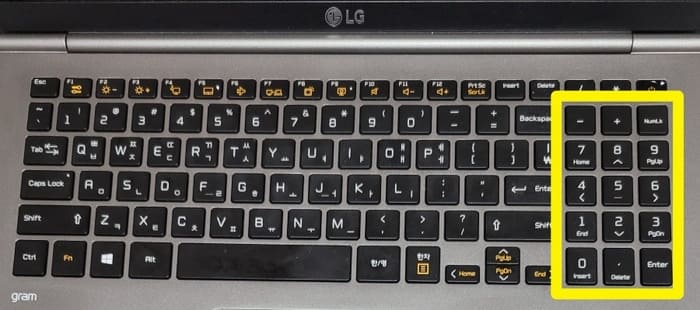
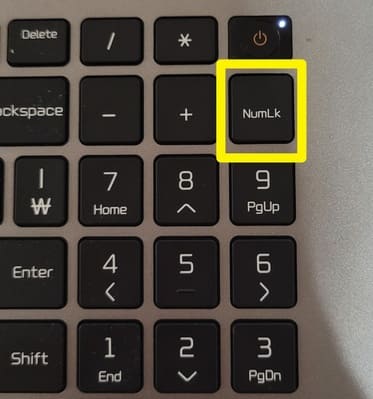
▲ NumLk 키를 눌러봅니다.
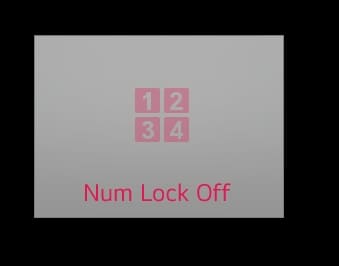

▲ 누를 때마다 off/on으로 전환이 되는데 on으로 설정해 줍니다. 그러고 나서 숫자 키패드가 입력되는지 확인을 해봅니다.
2, 키보드 설정
윈도우10 시작 버튼에서 설정을 실행합니다. 설정에서> 접근성> 왼쪽 메뉴에서 마우스 메뉴를 선택합니다. 또는 윈도우 검색에서 접근성 마우스 설정을 검색해서 실행을 해줍니다.
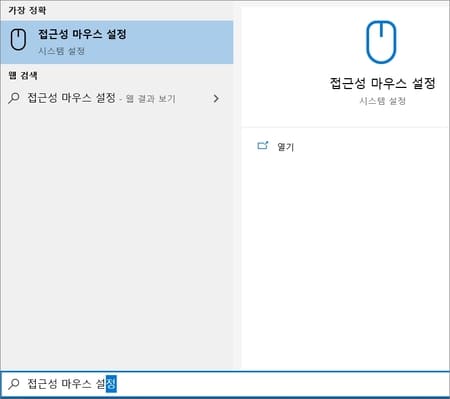
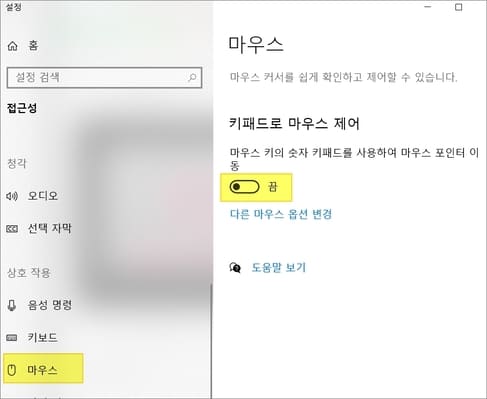
▲ 왼쪽 메뉴에서 마우스 선택하고 오른쪽 화면에서 키패드로 마우스 제어 항목을 끔으로 해줍니다. 키패드로 마우스 제어는 노트북이나 PC를 이용하다가 느닷없이 마우스가 안되고 고장이 날 때 임시로 대처하는 방법인데요. 숫자 키패드를 이용해서 마우스 기능을 해줄 수 있는데 무빙이나 click 하는 데 있어서 좀 부족한 부분이 있죠. 간략하게 해볼만한 방법들이니 혹시나 엘지 노트북 숫자 키보드가 안됨이라면 시도해 보시길 바랍니다.
키패드로 마우스 제어
- 마우스 키의 숫자 키패드를 사용해서 마우스 포인트 이동
[관련글]